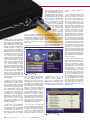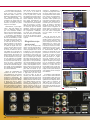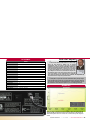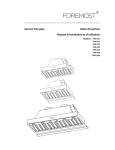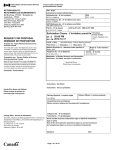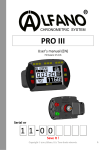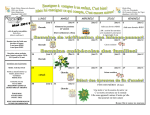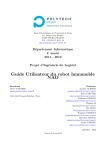Download Sonicview SV-360 Elite PVR - TELE
Transcript
TEST REPORT
Satellite PVR
Sonicview
SV-360 Elite PVR
Récepteur PVR facile
à utiliser
Les récepteurs-enregistreurs (PVR) sont de plus en plus appréciés.
Et avec la grande variété de chaînes disponibles par satellite et un si
grand choix, il est facile de comprendre le pourquoi. Votre programme
préféré pourrait passer le soir où vous devez assister à un mariage. Ou
peut-être c'est un match de boxe du championnat que vous ne voulez
simplement pas manquer. Grâce aux récepteurs PVR, n'importe quelle
émission peut être enregistrée pour être visionnée à un moment plus
commode pour vous.
En raison de cette popularité
croissante, de plus en plus les
fabricants produisent des récepteurs PVR. Sonicview a également rejoint ce groupe avec leur
nouveau récepteur satellite SV360Elite PVR à double syntoniseur. Naturellement, nous avons
voulu voir comment ce récepteur
était fait en ainsi lorsque le colis
est arrivé chez nous il y a quelques jours de chez Sonicview nous
avons eu l'occasion de l’examiner
à fond.
Quand nous avons ouvert le
paquet nous y avons trouvé un
récepteur satellite agréable à
regarder qui est tout en noir
excepté une mince ligne chromée
qui a traverse horizontalement
centre du panneau avant. Cette
ligne tourne également autour
des deux petits boutons ("Marche/
Arrêt" et menu) et d’un ensemble
de boutons disposés en cercle (flèches gauche/droite/haut/bas et
OK) sur ledit panneau avant ainsi
qu'un des trois ports USB 2.0 du
récepteur. Ces boutons vous permettent de complètement piloter
le récepteur si la télécommande
vient à disparaitre. Ils sont légèrement enfoncés dans le panneau
avant et en raison de leur de petite
taille, quelqu'un avec de grands
doigts pourrait avoir quelques
petites difficultés à enfoncer ces
boutons suffisamment bas, particulièrement les boutons en cercle.
Le port USB est protégé contre
la poussière par un capuchon en
caoutchouc qui s’enlève facilement
pour libérer le connecteur.
Le panneau arrière est également très bien équipé. Comme
c'est un récepteur à double syntoniseur, vous trouverez une paire
d’entées satellite IF ainsi qu'une
paire de sorties en boucle correspondantes situées sur la gauche.
En outre, naturellement, il y a l'ensemble typique de broches RCA
qui matérialisent les sorties vidéo
et audio stéréo analogiques. Mais
pour une qualité vidéo améliorée,
il y a aussi une sortie S-Vidéo et,
TELE-satellite World
www.TELE-satellite.com/...
Download this report in other languages from the Internet:
Arabic
Indonesian
Bulgarian
Czech
German
English
Spanish
Farsi
French
Greek
Croatian
Italian
Hungarian
Mandarin
Dutch
Polish
Portuguese
Romanian
Russian
Swedish
Turkish
ﺍﻟﻌﺮﺑﻴﺔ
Indonesia
Български
Česky
Deutsch
English
Español
ﻓﺎﺭﺳﻲ
Français
Ελληνικά
Hrvatski
Italiano
Magyar
中文
Nederlands
Polski
Português
Românesc
Русский
Svenska
Türkçe
www.TELE-satellite.com/TELE-satellite-0811/ara/sonicview.pdf
www.TELE-satellite.com/TELE-satellite-0811/bid/sonicview.pdf
www.TELE-satellite.com/TELE-satellite-0811/bul/sonicview.pdf
www.TELE-satellite.com/TELE-satellite-0811/ces/sonicview.pdf
www.TELE-satellite.com/TELE-satellite-0811/deu/sonicview.pdf
www.TELE-satellite.com/TELE-satellite-0811/eng/sonicview.pdf
www.TELE-satellite.com/TELE-satellite-0811/esp/sonicview.pdf
www.TELE-satellite.com/TELE-satellite-0811/far/sonicview.pdf
www.TELE-satellite.com/TELE-satellite-0811/fra/sonicview.pdf
www.TELE-satellite.com/TELE-satellite-0811/hel/sonicview.pdf
www.TELE-satellite.com/TELE-satellite-0811/hrv/sonicview.pdf
www.TELE-satellite.com/TELE-satellite-0811/ita/sonicview.pdf
www.TELE-satellite.com/TELE-satellite-0811/mag/sonicview.pdf
www.TELE-satellite.com/TELE-satellite-0811/man/sonicview.pdf
www.TELE-satellite.com/TELE-satellite-0811/ned/sonicview.pdf
www.TELE-satellite.com/TELE-satellite-0811/pol/sonicview.pdf
www.TELE-satellite.com/TELE-satellite-0811/por/sonicview.pdf
www.TELE-satellite.com/TELE-satellite-0811/rom/sonicview.pdf
www.TELE-satellite.com/TELE-satellite-0811/rus/sonicview.pdf
www.TELE-satellite.com/TELE-satellite-0811/sve/sonicview.pdf
www.TELE-satellite.com/TELE-satellite-0811/tur/sonicview.pdf
Available online starting from 26 September 2008
46 TELE-satellite & Broadband — 10-11/2008 — www.TELE-satellite.com
mieux encore, un autre ensemble
de broches RCA qui représentent
les sorties vidéo composantes (Y,
Pb et P.R.). Pour compléter ceci,
une sortie audio numérique optique
S-PDIF assure une superbe qualité audio. L'ensemble est encore
arrondi par une interface sérielle
RS-232, deux ports USB 2.0 et un
interrupteur d’alimentation.
Le cordon d’alimentation secteur
est fixé dans le récepteur et se termine avec une prise nord-américaine. L'alimentation du récepteur
est de 95-250VAC, 50/60Hz, il
peut donc être employée n'importe
où dans le monde ; il faut juste se
munir du bon adaptateur de prise.
Une sortie modulateur n'est pas
disponible et puisque ce récepteur particulier est conçu pour le
marché nord-américain, les Scart
ne sont pas non plus présents.
À la différence du récepteur,
la télécommande universelle est
de couleur argentée excepté une
petite partie noire au centre. Cette
télécommande se repose bien
dans votre main et, contrairement
aux boutons sur le récepteur ils
ne sont pas enfoncés et peuvent
facilement être poussés par des
doigts de toute taille. Les boutons
en cercle et les boutons pour le
pavé numérique sont phosphorescents dans l'obscurité de sorte que
vous puissiez facilement les voir si
vous regardez la TV sans aucune
lumière dans la pièce ! Ce dispositif peut même vous aider à trouver
la télécommande dans une pièce
complètement obscure. La télécommande peut également être
utilisée pour commander votre
matériel
électronique
annexe
tel que votre TV, lecteur DVD ou
magnétoscope. Somme toute, il
s’agit d’une télécommande très
versatile.
Utilisation de
tous les jours
Maintenant que nous avons eu
l’occasion de voir ce récepteur de
l'extérieur, allons donc voir ce qu'il
peut faire quand nous l'allumons.
La toute première chose que nous
avons notée était le logo de Sonicview sur le côté gauche du panneau avant : quand le récepteur
a été branché (en ayant basculé
l’interrupteur de l’alimentation
principale), ce logo a été illuminé
par l’arrière. La couleur bleue
douce du logo donne au récepteur
une apparence élégante. Quand
le récepteur est mis en marche
pour la première fois, le SV-360
Elite PVR demande quelle langue
de menus devrait être employée.
Vous pouvez choisir entre l’anglais,
le français, l’allemand, l’espagnol,
l’italien, le russe, le turc, le néerlandais, le tchèque et le polonais.
Ne pas prenez pas trop longtemps
pour faire votre choix - si vous ne
choisissez pas une langue assez
vite, le Sonicview opte automatiquement pour la langue par
défaut, dans ce cas-ci l'anglais.
Si ceci se produit, ce n'est pas un
10-11/2008
SONICVIEW SV-360 ELITE PVR
Un récepteur pour toute la famille, très
facile à utilise contenant une multitude de
fonctionnalités
0.54
problème du tout à entrer dans le
menu et de changer en une langue
plus appropriée.
Une fois la langue correcte choisie, le récepteur est passe en mode
de réception. Puisque à priori, il n'y
a aucune station sauvegardée dans
la mémoire, il n'y a donc rien à
regarder. Ceci signifie tout simplement que nous devons aller trouver les chaînes que nous voulons
recevoir. Vous pouvez faire ceci en
appuyant sur le bouton Menu sur
la télécommande pour accéder au
menu principal du récepteur. Le
menu principal est divisé en quatre
catégories (installation, configuration d système, PVR et réglages
avancés) et chacune de ces dernières est encore divisée en souscatégories additionnelles. Toutes
ces sous-catégories peuvent être
vues à la droite de la catégorie mise
en surbrillance dans le menu principal. Naturellement, la première
étape logique serait d'entrer dans
le menu d'installation de sorte que
vous puissiez dire au récepteur ce
que vous lui avez attribué comme
antenne. Le menu d'installation
étant en surbrillance sur l'écran,
un clic du bouton OK vous permet
de choisir d'une des quatre souscatégories. Dans l'écran de configuration de l’antenne, vous pouvez
accorder votre récepteur à votre
système d'antenne.
Tous les réglages d'antenne sont
affichés sur la gauche de l'écran
de configuration d’antenne. Sur le
côté droit se trouve un affichage
graphique de la force du signal et
des niveaux de qualité avec une
ligne verte représentant la force du
signal et une ligne rouge la qualité
de signal. Ces deux niveaux sont
également affichés dans en format
numérique. Sous l'affichage graphique est en plus une représentation en barre de la force du signal
et des niveaux de qualité.
Avant que ne vous commenciez, faites une note mentale au
sujet de l’entrée d'antenne sur le
panneau arrière que vous allez
utiliser. Si vous utilisez les deux
entrées, veillez à vous rappeler
quelle entrée d'antenne va vers
quelle antenne satellite. Naturellement la première étape est de
choisir le satellite ou les satellites
que vous voulez recevoir et il y a
le choix dans une liste assez étendue : Le SV-360 Elite PVR vous
est livré avec une liste préprogrammée de 195 (!) satellites. Et
vous pouvez même en ajouter cinq
autres ! Cette liste est assez à jour
bien qu'il y ait quelques satellites
dans la liste qui n’existent plus ou
ont des noms récemment changés
; quelques uns des satellites des
plus nouveaux manquent également. Fort heureusement, grâce
aux boutons de fonction colorés
sur la télécommande il est facile
à ajouter, éditer ou supprimer des
satellites.
Le Sonicview est compatible
www.TELE-satellite.com — 10-11/2008 — TELE-satellite & Broadband
47
DiSEqC 1.0/1.1/1.2/USALS permettant ainsi de relier les entrées des
deux tuners à presque n'importe
quelle configuration possible d'antenne, depuis une antenne simple
jusqu’à un système motorisé. Le
satellite diffusant en clair (FTA)
le plus populaire en Amérique du
Nord est certainement INTELSAT
AMERICAS 5 par 97° Est. Ainsi, tout
naturellement, nous avons voulu
commencer notre test par installer le récepteur pour ce satellite.
Comme le câble coaxial a été relié à
l'entrée IF-A sur le récepteur, nous
avons aussi sélectionné le tuner 1
dans l'écran de configuration d’antenne. Le type/fréquence de LNB
a été réglé sur simple et 10750
mégahertz naturellement, si le LNB
que vous avez utilise une fréquence
différente d'oscillateur local (LOF),
vous trouverez très probablement
la LOF correcte déjà enregistrée
dans la liste. Si la LOF que vous
avez n'est pas dans cette liste, il est
possible de l’introduire simplement
à l’aide du pavé numérique sur la
télécommande.
écran de nouveau en utilisant les
boutons de fonction colorés sur la
télécommande. Il suffit de se référer simplement à l'affichage au bas
de l'écran pour découvrir quelle
fonction est assignée à chaque
bouton coloré.
Comme nous avons juste men-
choisi le balayage rapide au lieu
d'un balayage détaillé. La pression sur le bouton OK a lancé le
balayage aléatoire. Le récepteur
a passé par les deux polarisations
et a accompli la tâche en seulement 4 minutes et 38 secondes.
Il n'y avait aucun besoin de se
munir d’un chronomètre ; durant
tout le balayage ce dernier
était très commodément
affiché sur l'écran. Mais
une bonne partie
de ce temps a été
employée
pour
balayer de 12.2
à 12.9 gigahertz
; le temps supplémentaire passé pour balayer ce segment n'était pas nécessaire pour
INTELSAT AMERICAS 5 mais il
n'y a aucun moyen de limiter la
gamme des fréquences pour le
balayage aléatoire. La possibilité
de configurer des limites de fréquence aurait économisé un petit
peu de temps de balayage.
Menu principal
Ensuite, nous avons choisi un
transpondeur de la liste préprogrammée pour ce satellite. Les touches de déplacement du curseur
gauche/droite sur la télécommande
peuvent être employées pour choisir un transpondeur actif ou vous
pouvez appuyer sur le bouton OK
pour afficher une liste de tous les
transpondeurs en mémoire pour
le satellite choisi. Pour INTELSAT
AMERICAS 5, la liste des transpondeurs était à jour en grande partie.
Comme il s'est avéré, le même
peuvent être confirmé pour les
transpondeurs stockés pour tous
les autres satellites.
tionné, les données des transpondeurs pour tous les satellites sont
à jour en grande partie. Si vous
découvrez une erreur en parcourant la liste de transpondeurs pour
un satellite, il est très facile d'éditer
les données. Mais si vous n’avez pas
envie d’effectuer ce travail manuellement, la fonction de balayage
aléatoire du Sonicview effectuera
ce travail pour vous et mettra à
jour automatiquement la liste de
transpondeurs. Appuyez simplement sur le bouton de fonction
bleu sur la télécommande tandis en
étant dans l'écran de configuration
des antennes pour lancer la procédure. Vous pouvez choisir entre un
balayage pour un seul satellite ou
un balayage multi-satellites.
Avec la liste des transpondeurs
affichée, vous pouvez choisir le
transpondeur désiré en le mettant
en surbrillance et en appuyant sur
le bouton OK ou au besoin, vous
pouvez ajouter, éditer ou supprimer
des transpondeurs sur ce même
Pour ce test nous avons opté
pour un balayage sur un seul satellite. Nous avons également choisi
de balayer les deux polarisations
(verticale et horizontale) bien que
seule l'une ou l'autre puisse être
sélectionnée. Ensuite, nous avons
48 TELE-satellite & Broadband — 10-11/2008 — www.TELE-satellite.com
Naturellement, nous avons
également voulu vérifier le
balayage aléatoire détaillé. Il
s'avère que ce balayage aléatoire détaillé accomplit sa tâche
dans environ le même temps que
le balayage rapide et a réussi à
Réglages utilisateur
trouver le même nombre de
canaux.
Voilà, maintenant nous avons
tous ces nouvelles chaînes dans
la liste des stations. Un pression
sur le bouton OK tandis que l'on
regarde un de ces chaînes affichera la liste de stations. Lorsque vous regardez cette liste,
vous noterez sans aucun doute
qu'une certaine organisation de
ladite liste serait nécessaire. Par
exemple, la liste peut inclure les
chaînes en clair FTA et les chaînes
cryptées. Si vous ne vous intéressez pas aux chaînes cryptées,
ces désormais fameux boutons de
fonction colorés sur la télécommande entrent à nouveau en jeu.
La liste des stations étant affichée, une poussée du bouton de
fonction rouge montre seulement
les chaînes FTA. Appuyez encore
pour montrer seulement les chaînes cryptées et encore une fois
pour revenir à nouveau à la liste
originelle. Le tri de la liste des
stations est également tout aussi
facile : la liste des stations étant
affichée, la poussée du bouton de
fonction jaune montre les critères
de tri disponibles (alphabétique,
par le numéro de canal, par satellite ou par défaut).
Dans la liste des stations vous
pouvez aussi très facilement commuter entre les entrées de syntoniseur en poussant le bouton
de fonction verte. Le SV-360 Elite
PVR implémente aussi un mode
de multi-images qui montre les
images fixes de 4, 9 ou 16 chaînes différentes toutes sur l’écran
de sorte que vous puissiez obtenir une vue d'ensemble rapide de
ce qui est actuellement émis à la
TV. Vous pouvez employer les touches de déplacement du curseur
pour vous déplacer d'une image
à l'autre et appuyer sur le bouton
OK lorsque vous trouvez quelque
chose d’intéressant à regarder. Le
récepteur commutera alors à la
station choisie.
La commutation entre les stations sur le même transpondeur
prend presque une seconde.
Aller d'une chaîne à l'autre sur
différents transpondeurs nécessite
approximativement
1.5
seconde avant que l'image soit
composée. Ces temps sont tout
de même acceptables mais ils
enlèvent une partie du plaisir
lorsqu’on veut zapper.
Naturellement, il peut également y avoir des stations que
vous ne regarderez jamais ou
que vous souhaitez modifier.
Dans ce cas vous appelez simplement à l'écran le menu d’édition
- la deuxième sous-catégorie
du menu d'installation. Une fois
dans cet écran d’édition, la vidéo
du canal actif peut être visionnée dans une petite fenêtre sur
le côté droit de l'écran avec la
liste des stations sur la gauche.
Même les barres sur la force et
la qualité du signal sont incluses sur cet écran. Dans ce menu
d’édition, vous pouvez commuter entre les stations en les faisant défiler et en appuyant sur
simplement le bouton OK sur la
télécommande. De nouveau, les
boutons de fonction colorés sur
la télécommande vous permettent de supprimer, de modifier
ou verrouiller à clef les stations.
Vous pouvez même trier les stations cet écran ! L'information
sur la version du progiciel et une
fonction de remise à la configuration initiale, peuvent également
être appelées par l'intermédiaire
du menu d'installation.
L'écran de configuration du
système est divisé en quatre
sous-catégories et vous permet
d’installer le récepteur selon vos
préférences personnelles. Par
exemple, sur l'écran des réglages
personnels vous pouvez changer
la langue des menus, ajuster
la transparence de l’affichage,
modifier le temps durant lequel la
barre d'information est affichée
etc. Dans l'écran des réglages A/
V vous pouvez commuter entre
NTSC et PAL, changer le format
(4 : 3 ou 16 : 9) ou choisir le
mode d'affichage (letterbox, pan
& scan ou plein écran). L'écran
des réglages de l’horloge interne
vous laisse ajuster tous les paramètres d'horloge. L'heure peut
être réglée manuellement ou
automatiquement, l’heure d’été
/ hiver peut être activée/désactivée, etc. En outre, il y a naturellement des stations que vous
ne voulez pas que vos enfants
regardent. L'écran du contrôle
parental vous permet de bloquer
ces programmes inadéquats.
Cet écran vous permet également de mettre des restrictions
sur l'accès au récepteur, l'accès
au menu et l'accès à des chaînes
cryptées.
Magnétoscope
personnel
Oui, c'est un récepteur PVR,
mais si vous êtes le genre observateur, vous pourriez bien avoir
remarqué quelque chose : où est
le disque dur ? Vous avez besoin
d'un disque dur pour enregistrer
les émissions, n'est-ce pas ? Eh
bien, il s'avère que le SV-360 Elite
PVR ne contient pas un disque
dur intégré. Au lieu de cela, vous
devez relier un dispositif de stockage externe. Ceci pourrait être
une unité de disque dur externe
mais ce pourrait également être
certain autre dispositif de stockage externe tel qu'une clef de
mémoire. Et c'est ici que les trois
ports USB 2.0 entrent en jeu.
Pour nos tests nous avons décidé
d'utiliser une clef de mémoire de
4 giga-octets que nous avons
eue sous la main. La clef de
mémoire peut être branchée à
n’importe lequel des trois ports
USB. Nous avons employé le port
USB du panneau avant en raison
de la facilité d’accès. L'enregistrement d'un programme est
aussi simple que d'appuyer sur le
bouton « Record » rouge sur la
télécommande. Quand le bouton
Record est pressé, le récepteur
50 TELE-satellite & Broadband — 10-11/2008 — www.TELE-satellite.com
commence immédiatement à
enregistrer le programme transmis par la chaîne activée. Poussez simplement la touche "STOP"
pour terminer l'enregistrement.
Si vous voulez enregistrer une
deuxième chaîne pendant que
la première s’enregistre encore,
commutez tout simplement sur
la chaîne que vous voulez enregistrer et répétez le processus
mentionné ci-dessus. Les deux
chaînes seront enregistrées en
même temps. La poussée de la
touche Stop vous donnera l'option pour cesser d'enregistrer
l’un des canaux ou les deux
canaux.
Pour voir une liste de tous
les enregistrements qui ont été
stockés jusqu'ici, entrez dans le
menu PVR du récepteur. Vous
pouvez employer les touches de
déplacement du curseur pour
parcourir la liste et puis presser
le bouton de lecture sur la télécommande pour lancer la projection de la séquence désirée.
La télécommande dispose de
boutons de commande qui vous
permettent de faire une pause,
un retour en arrière et avance
rapide à de diverses vitesses
ainsi qu’au ralenti. Il y a également une minuterie pour huitévénements, ainsi vous pouvez
régler le récepteur pour enregistrer vos programmes préférés
tandis que vous êtes loin de la
maison. Il y a même une fonction de différé pour ne pas manquer l’émission si quelqu'un vient
frapper à votre porte tandis que
vous regardez ce film si longuement attendu.
Le récepteur vient également
avec un certain nombre d'autres
fonctionnalités utiles telles que
l'image-dans-image (PIP). Il peut
également être employé comme
lecteur MP3 et visionneur de
JPEG ainsi vous pouvez montrer avec fierté à vos parents et
amis toutes ces photos que vous
avez prises durant vos dernières
vacances.
Liste des stations
Configuration d’antenne
Liste PVR
Liste des stations PIP
TECHNIC
DATA
Manufacturer
Sonicview USA, Inc., San Diego California, USA
Tel
+1-760-842-8931
E-mail
[email protected]
Model
SV-360 Elite PVR
Function
Digital Satellite PVR Receiver with two tuners
Channel Memory
6000
Satellites
195 (plus 5 user-settable)
Symbolrate
1-45 Ms/sec.
SCPC Compatible
yes
USALS
yes
Audio/Video Outputs
yes
Component Outputs
yes (Y, Pb, Pr)
S-VHS Output
yes
S-PDIF Output
yes
USB 2.0 Interface
yes, three
Power Supply
95-250VAC, 50/60Hz
+
Avis de l’expert
Le Sonicview SV-360 Elite PVR est un des récepteurs les plus faciles à utiliser sur le marché
aujourd'hui. Tous les menus sont pour la plupart
explicites bien qu'un manuel d'utilisation détaillé (en
anglais seulement) soit également inclus si des questions devraient apparaitre. La plupart des fonctions
Ron Roessel
les plus importantes du logiciel peuvent être accéTELE-satellite
dées depuis un seul menu ; aucun besoin de parcouTest Center
rir différents écrans de menu pour trouver de ce que
USA
vous avez besoin. C'est certainement un récepteur
pour toute la famille qui vient avec une multitude de dispositifs qui
rendront heureux n'importe quel utilisateur.
-
Le récepteur n'a pas une sortie de modulateur mais puisque la plupart des téléviseurs modernes ont aujourd'hui plus d'un type d'entrée,
ce n'est pas vraiment un grand problème. Il n'est également pas possible d'installer des limites de fréquence pour un balayage aléatoire.
ENERGY
DIAGRAM
Apparent Power
Active Power
Mode
StandBy
Operation
PVR
Apparent
24.5 W
26.8 W
27.5 W
Active
16.5 W
14.7 W
15.3 W
Factor
0.67
0.54
0.55
Après la veille le récepteur est mis en route à 10h18. La légère crête de
14.7W à 15.3W s'est produite quand la clef de mémoire a été insérée. À
11h05 le récepteur est mis en veille, avec l'unité de disque dur toujours
active.
www.TELE-satellite.com — 10-11/2008 — TELE-satellite & Broadband
51